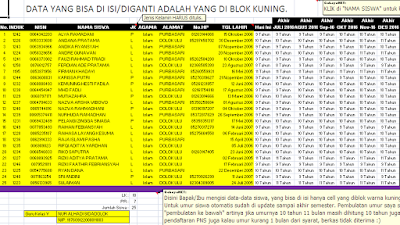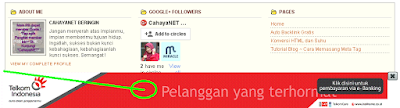Gila, petir zaman sekarang kalau lagi galau gak mandang bulu. Komputer sudah matipun tetap aja dihajar.
Ini jadi pengalaman, jangan lupa cabut steker dari terminal listrik. Dan cabut juga kabel yang menuju ke modem. Karena petir zaman sekarang main hantam aja.
Ini kejadian di CahayaNET 2 hari yang lalu. 2 pc klien saya kena petir, yang paling parah LCD pun ikut dihajar, jadi total yang dihajar petir (modem, cpu, lcd)...surem.
Kemudian saya ganti modem baru, install biling...tes internetan lancar.
Masalah timbul ketika saya pasang mikrotik. Hanya 10 menit berjalan normal semua klien, setelahnya tiba-tiba semua dc dari biling.
Panik! Hampir 3 jam kotak-katik jaringan NET.
Ternyata masalahnya ada di ether2.
Ya, ether2 mikrotik saya rusak, sudah pasti kena hantam petir.
Untungnya mikrotik masih bisa di reset.
Karena ether2 rusak, maka setingannya menjadi ke ether3.
Sebagai catatan buat saya, mungkin berguna buat anda.
Berikut adalah langkah-langkah konfigurasi mikrotik dari awal (beli baru atau kena petir..hehe)
-----------------------------------------------------------------
- Download winbox: http://www.mikrotik.co.id/download.php pilih yang winbox
- Reset mikrotik (klu beli baru tdk usah)
- seting ip modem jadi 192.168.2.15 penampakannya -> klik
- login mikrotik (id: admin | password: jangan di isi). Setting IP ADDRESS (IP->Address->tanda PLUS) ether1 (192.168.2.40/24) | ether2 (192.168.100.254/24) penampakannya -> klik
- SETTING GATEWAY (IP->Routes->tanda Plus->Gateway) set jd: 192.168.2.15 penampakannya -> klik
- seting NAT (IP->Firewall->NAT->tanda Plus) --> Chain (srcnat) --> Out Interface (ether1) --> Action (masquerade) penampakannya -> klik
- Seting ip LAN PC (TCP IP) 192.168.100.xx | Default gateway 192.168.100.254 | DNS: Bebas. penampakannya -> klik
Tes internetan, pasti sudah Bisa!
------------------------------------------------------------------
Selanjutnya tinggal browsing cari script mikrotik untuk membagi bandwidth game dan browsing.
Jika anda mau, boleh gunakan script yang saya pakai.
Ini script yang saya gunakan (karya katyarina.com):
PENTING!!! SEBELUM ANDA COPY PASTE SCRIPT.
Perhatikan ether3, itu mengarah ke HUB atau jaringan LAN. Silahkan sesuaikan dengan kondisi jaringan anda. Karena ether2 saya rusak makanya diganti ke ether3.
Sebelumnya set waktu terlebih dahulu.
System ---> SNTP Client --> Enabled --> unicast
Primary NTP Server: 0.id.pool.ntp.org
Secondary NTP Server: 1.id.pool.ntp.org.
Klik Apply.
Kemudian --> System --> Clock --> Time Zona Name (Asia/Jakarta) --> Klik Apply.
(MIKROTIK HARUS TERHUBUNG INTERNET).
Copy semua script dibawah ini:
Paste ke New Terminal di mikrotik, jika tidak bisa input secara manual.
Penampakan mikrotik saya:
Untuk update Address game online.
/system scheduler
add disabled=no interval=1d name="update nice.rsc" on-event="if ([:len [/file \
find name=nice.rsc]] > 0) do={/file remove nice.rsc }; /tool fetch address\
=ixp.mikrotik.co.id src-path=/download/nice.rsc mode=http;/import nice.rsc\
" policy=\
ftp,reboot,read,write,policy,test,winbox,password,sniff,sensitive,api \
start-date=jan/01/1970 start-time=06:00:00
(
sampai catatan ini saya tulis system scheduler di mikrotik saya tidak update, running tetapi tidak update nice.rsc nya, gak tau salahnya dimana)
Untuk mengaktifkan Proxy dan blokir situs parno atau mengalihkannya.
/ip proxy
set always-from-cache=yes cache-administrator=CahayaNET cache-hit-dscp=4 \
cache-on-disk=yes enabled=yes max-cache-size=unlimited \
max-client-connections=600 max-fresh-time=3d max-server-connections=600 \
parent-proxy=0.0.0.0 parent-proxy-port=0 port=3128 serialize-connections=\
no src-address=0.0.0.0
/ip proxy access
add action=deny disabled=no dst-host=*porn* dst-port="" redirect-to=\
cahayarahmauli.blogspot.com
add action=deny disabled=no dst-host=*xvideos* dst-port="" redirect-to=\
cahayarahmauli.blogspot.com
add action=deny disabled=no dst-host=*internetpositif* dst-port="" \
redirect-to=cahayarahmauli.blogspot.com
add action=deny disabled=no dst-host=*uzone* dst-port=""
add action=deny disabled=no dst-port="" path=*.mp3* redirect-to=\
cahayarahmauli.blogspot.com
Untuk membuat Transparan proxy.
/ip firewall nat
add action=masquerade chain=srcnat disabled=no out-interface=ether1
add action=redirect chain=dstnat disabled=no dst-port=80,3128,8080 protocol=\
tcp to-addresses=0.0.0.0 to-ports=3128
Agar proxy tidak digunakan user lain dari internet.
/ip firewall filter
add action=drop chain=input disabled=no dst-port=80,3128,8080 in-interface=\
ether1 protocol=tcp
Untuk Marking di firewall.
/ip firewall mangle
add action=mark-connection chain=forward comment="Point Blank" disabled=no \
dst-address-list=nice dst-port=39190 new-connection-mark=conn.games \
passthrough=yes protocol=tcp
add action=mark-connection chain=forward disabled=no dst-address-list=nice \
dst-port=40000-40010 new-connection-mark=conn.games passthrough=yes \
protocol=udp
add action=mark-connection chain=forward comment=Rohan disabled=no \
dst-address-list=nice dst-port=22100 new-connection-mark=conn.games \
passthrough=yes protocol=tcp
add action=mark-connection chain=forward comment="Ayo Dance" disabled=no \
dst-address-list=nice dst-port=18901-18910 new-connection-mark=conn.games \
passthrough=yes protocol=tcp
add action=mark-packet chain=forward connection-mark=conn.games disabled=no \
new-packet-mark=pack.games passthrough=no
add action=mark-connection chain=forward connection-mark=!conn.heavy \
disabled=no new-connection-mark=conn.all passthrough=yes src-address=\
192.168.100.0/24
add action=mark-connection chain=forward connection-bytes=256000-0 \
connection-mark=conn.all connection-rate=100k-100M disabled=no \
new-connection-mark=conn.heavy passthrough=yes protocol=tcp
add action=mark-connection chain=forward connection-bytes=256000-0 \
connection-mark=conn.all connection-rate=100k-100M disabled=no \
new-connection-mark=conn.heavy passthrough=yes protocol=udp
add action=mark-packet chain=forward connection-mark=conn.all disabled=no \
new-packet-mark=pack.all passthrough=no
add action=mark-packet chain=forward connection-mark=conn.heavy disabled=no \
new-packet-mark=pack.heavy passthrough=no
add action=mark-packet chain=output comment="coba proxy HIT" disabled=no \
dscp=4 new-packet-mark=HIT out-interface=ether3 passthrough=no
add action=mark-packet chain=output comment="coba proxy MISS" disabled=no \
dscp=!4 new-packet-mark=MISS out-interface=ether3 passthrough=no
add action=mark-packet chain=prerouting comment="coba proxy BIASA" disabled=\
no new-packet-mark=BIASA passthrough=no
Untuk queue type [pembagi rata bandwitdh].
/queue type
set 0 kind=pfifo name=default pfifo-limit=50
set 1 kind=pfifo name=ethernet-default pfifo-limit=50
set 2 kind=sfq name=wireless-default sfq-allot=1514 sfq-perturb=5
set 3 kind=red name=synchronous-default red-avg-packet=1000 red-burst=20 \
red-limit=60 red-max-threshold=50 red-min-threshold=10
set 4 kind=sfq name=hotspot-default sfq-allot=1514 sfq-perturb=5
add kind=pcq name=q.ty.upload pcq-burst-rate=256k pcq-burst-threshold=128k \
pcq-burst-time=10s pcq-classifier=src-address pcq-dst-address-mask=32 \
pcq-dst-address6-mask=64 pcq-limit=50 pcq-rate=96k pcq-src-address-mask=\
32 pcq-src-address6-mask=64 pcq-total-limit=2000
add kind=pcq name=q.ty.heavy pcq-burst-rate=512k pcq-burst-threshold=384k \
pcq-burst-time=16s pcq-classifier=dst-address pcq-dst-address-mask=32 \
pcq-dst-address6-mask=64 pcq-limit=50 pcq-rate=256k pcq-src-address-mask=\
32 pcq-src-address6-mask=64 pcq-total-limit=2000
add kind=pcq name=q.ty.game pcq-burst-rate=384k pcq-burst-threshold=256k \
pcq-burst-time=16s pcq-classifier=dst-address pcq-dst-address-mask=32 \
pcq-dst-address6-mask=64 pcq-limit=50 pcq-rate=128k pcq-src-address-mask=\
32 pcq-src-address6-mask=64 pcq-total-limit=2000
add kind=pcq name=q.ty.all pcq-burst-rate=512k pcq-burst-threshold=256k \
pcq-burst-time=16s pcq-classifier=dst-address pcq-dst-address-mask=32 \
pcq-dst-address6-mask=64 pcq-limit=50 pcq-rate=384k pcq-src-address-mask=\
32 pcq-src-address6-mask=64 pcq-total-limit=2000
set 9 kind=none name=only-hardware-queue
set 10 kind=mq-pfifo mq-pfifo-limit=50 name=multi-queue-ethernet-default
set 11 kind=pfifo name=default-small pfifo-limit=10
Untuk simple queue:
/queue simple
add burst-limit=0/0 burst-threshold=0/0 burst-time=0s/0s direction=upload \
disabled=no interface=ether3 limit-at=128k/0 max-limit=100M/0 name=Upload \
packet-marks="" parent=none priority=8 queue=q.ty.upload/default-small \
target-addresses="" total-queue=default-small
add burst-limit=0/0 burst-threshold=0/0 burst-time=0s/0s direction=download \
disabled=no interface=ether3 limit-at=0/0 max-limit=512k/100M name=\
Download packet-marks="" parent=none priority=8 queue=\
default-small/default-small target-addresses="" total-queue=default-small
add burst-limit=0/0 burst-threshold=0/0 burst-time=0s/0s direction=download \
disabled=no interface=ether3 limit-at=0/384k max-limit=0/512k name=\
"game online" packet-marks=pack.games parent=Download priority=6 queue=\
default-small/q.ty.game target-addresses="" total-queue=default-small
add burst-limit=0/0 burst-threshold=0/0 burst-time=0s/0s direction=download \
disabled=no interface=ether3 limit-at=0/0 max-limit=0/100M name=x-HIT \
packet-marks=HIT parent=none priority=8 queue=default-small/default-small \
target-addresses="" total-queue=default-small
add burst-limit=0/0 burst-threshold=0/0 burst-time=0s/0s direction=download \
disabled=no interface=ether3 limit-at=0/256k max-limit=0/3M name=\
"browsing dll" packet-marks=MISS parent=Download priority=8 queue=\
default-small/default-small target-addresses="" total-queue=default-small
-------------------------------------------------------------------------
Pada sistem scheduler ketika /system scheduler tidak berjalan (krn di mikrotik saya tidak berjalan)
Jalan-jalan kesini:
http://ixp.mikrotik.co.id/download/nice.rsc
copy mulai dr :
/ip firewall address-list
add list=nice address="1.2.3.4"
rem [find list="nice"]
sampai akhir, kemudian simpan di notepad dgn ektensi .rsc jadinya:
nice.rsc
Drag file nice.rsc tadi ke FILES di mikrotik.
kemudian dari new terminal ketik:
/import file-name=nice.rsc
tggu smpe proses upload slesai.
***INtinya: jk ingin import file, maka file tsb hrs sdh ada di
FILES mikrotik.
Catatan tambahan buat saya:
cara export konfigurasi: [nama setingan] export file=[namafile]
contoh:
system scheduler export file=cahayascheduler
ip firewall mangle export file=cahayamangle
queue type export file=cahayatypequeue
queue simple export file=cahayasimpelque
ip proxy export file=cahayaproxy
ip proxy access export file=cahayaaksesproxy
ip firewall filter export file=cahayanatfilter
Kenapa hampir 3 jam saya menyelesaikan ini?
Karena saya bukan ahlinya, itu sebabnya saya membuat catatan ini untuk berbagi pengalaman.